photoshop摄影后期
先打开Camera raw 滤镜
目录
因为我这里要打造一个白天的效果,所以我要让画面稍微亮一点起来
然后打开HSL,由于动漫的草地是比较绿的,所以我把草地的颜色做了调整
然后分别对旁边的饱和度和明亮度做一个合适的调整
然后点击相机校准,调整参数
点击确定,我们可以发现已经发生了很大的变化
接下来我们要给这个天空换一个晴朗的动漫蓝天,首先,先Crtl+j复制一个图层,用快速选择工具大概的选好天空的区域
然后,在这个复制好的图层后面建一个蒙板
现在要开始换天啦,我随便上网找了一张图片
我发现现在这个天空还没有很强的动漫的fell,要对它进行处理
我先进行曲线调整,让它变得亮一点。然后我在进行色彩平衡的调整,动漫的天空通常是偏青色的,这里我可以分享一下我的参数,效果如下图
这样我觉得差不多了,然后按下Ctrl+alt+shift+E盖印一个图层
然后简单粗暴的把这个图片移到那个PSD里面,调整一下
接着,按住alt把鼠标移到第一个图层和第二个图层的中间,出现一个箭头后点击一下,对天空稍作调整
现在有那么一点感觉了,进行下一步调整。打开:滤镜→风格画→油画,参数是不一定的,可以根据个人的喜好
点击确定,按住crtl+”+”放大了可以看见细节有很大的不同
草变得有点杂乱了,有点像一副画。但是我感觉这样草地里会空空的,我找了了一个二次元人物,拖到这个草坪里
但是这样看上去不太自然,因为人物的脚没有被草坪覆盖,我们可以在这个人物的后面增加一个蒙板,用黑色的画笔适当的涂一下人物的脚,让画面显得更融合
因为是在白天,所以草地里会有影子,这时候,建一个图层,用黑色的画笔在人物后面刷几下,透明度调成20%
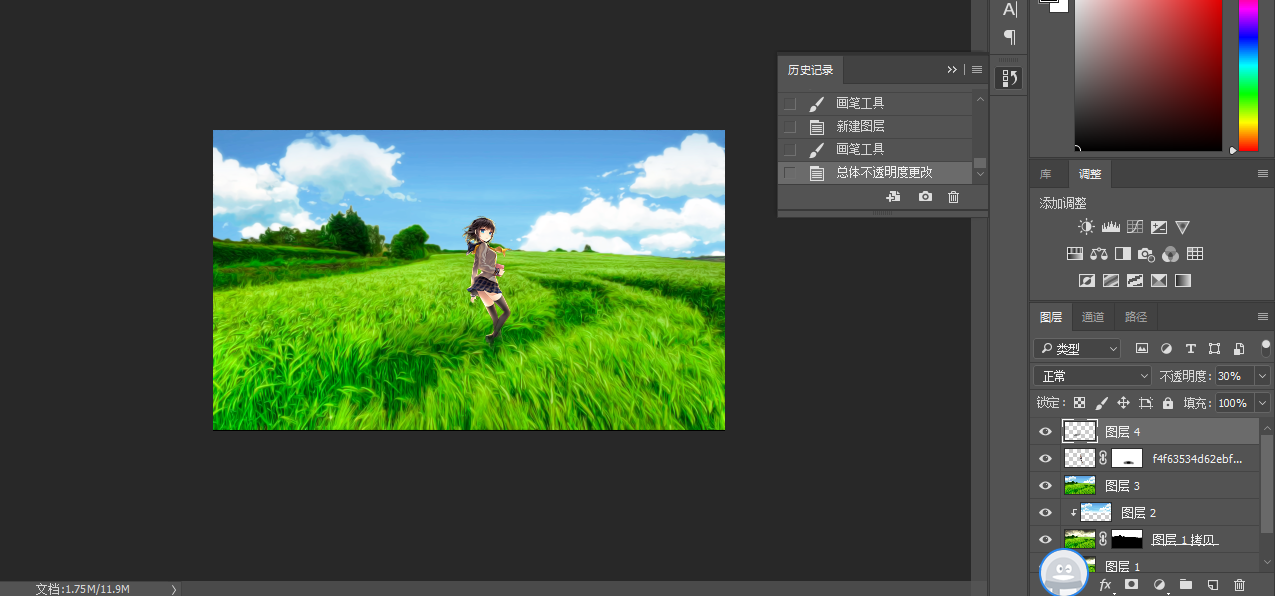
现在把这个阳光的混合模式改为滤色
这样就完成了~上面的阳光大小可以按住ctrl+t进行大小调节,然后可以拖到自己想放的位置。

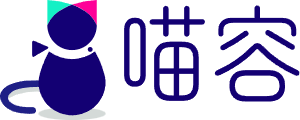
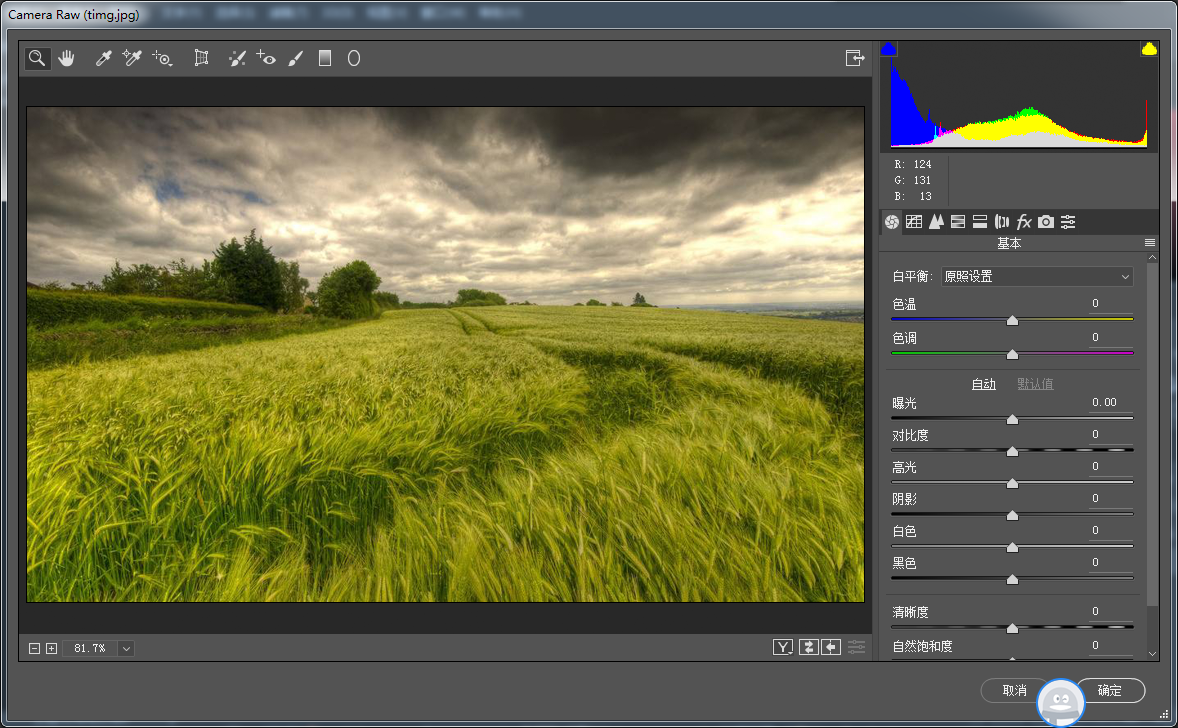
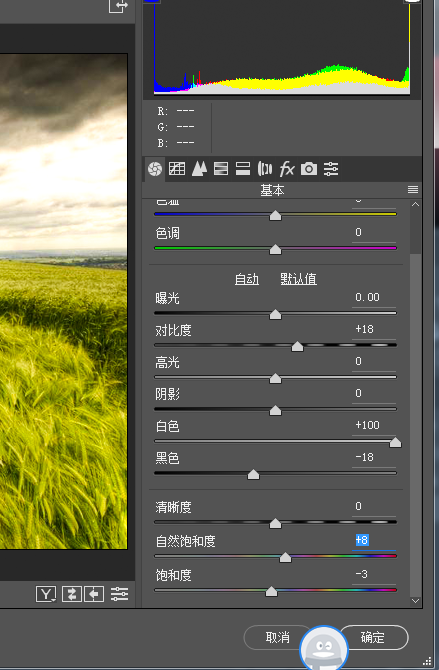
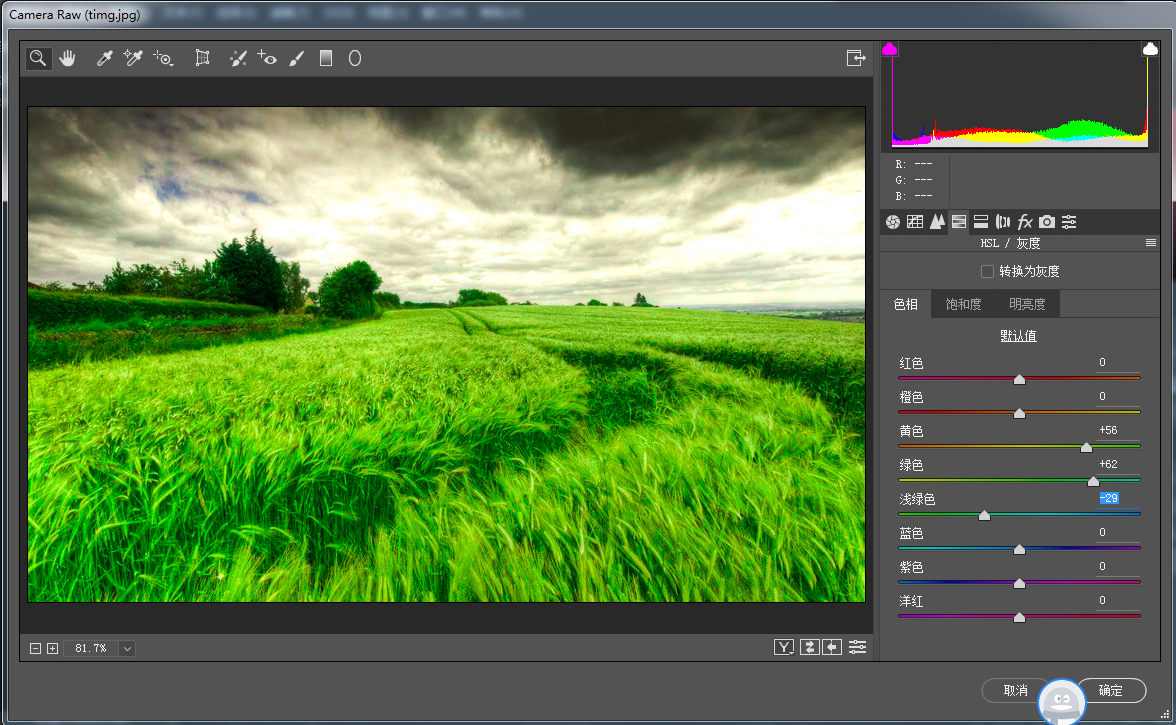



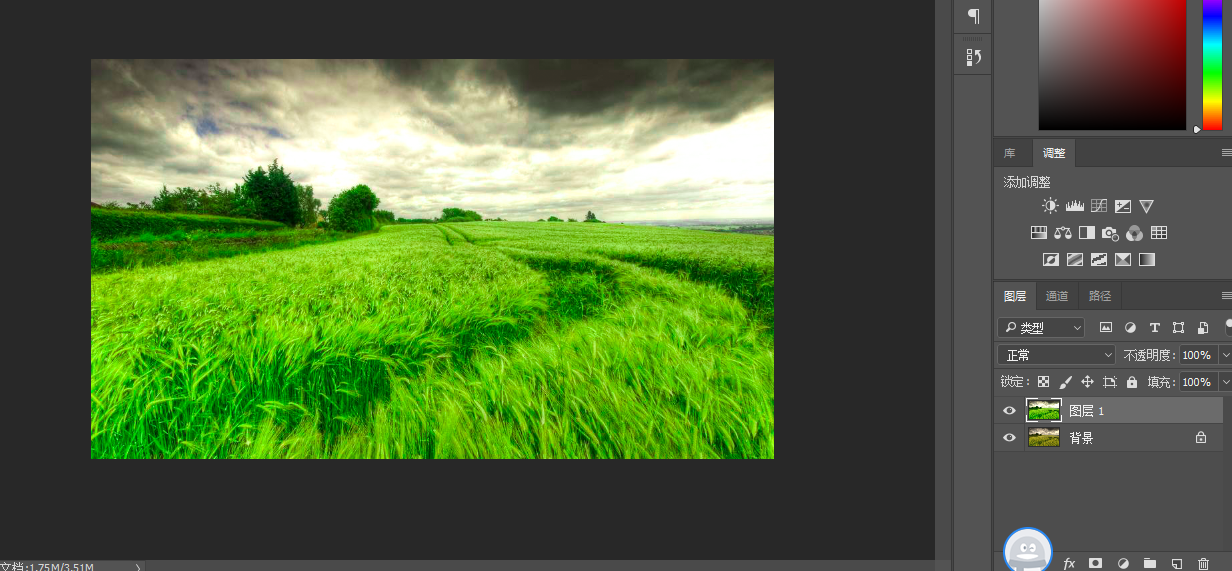
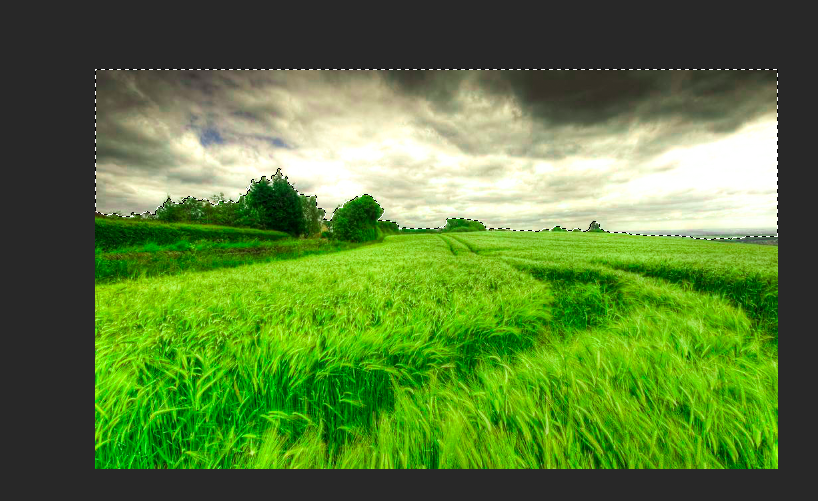
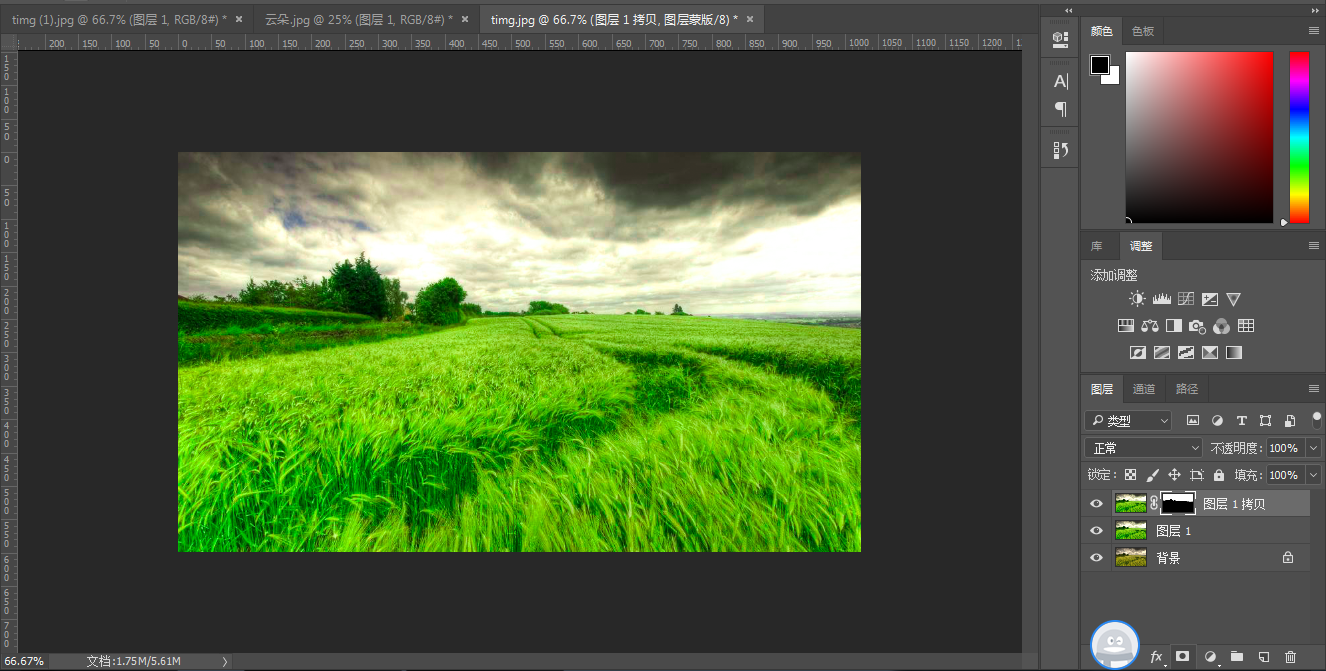
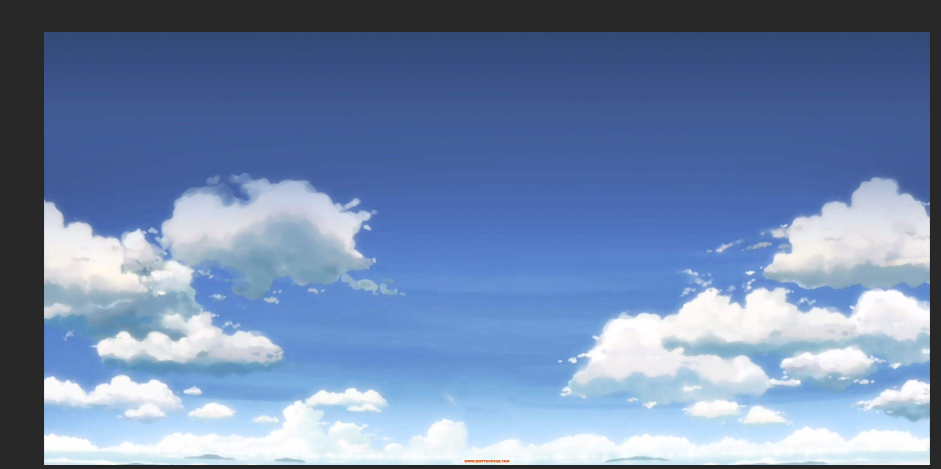

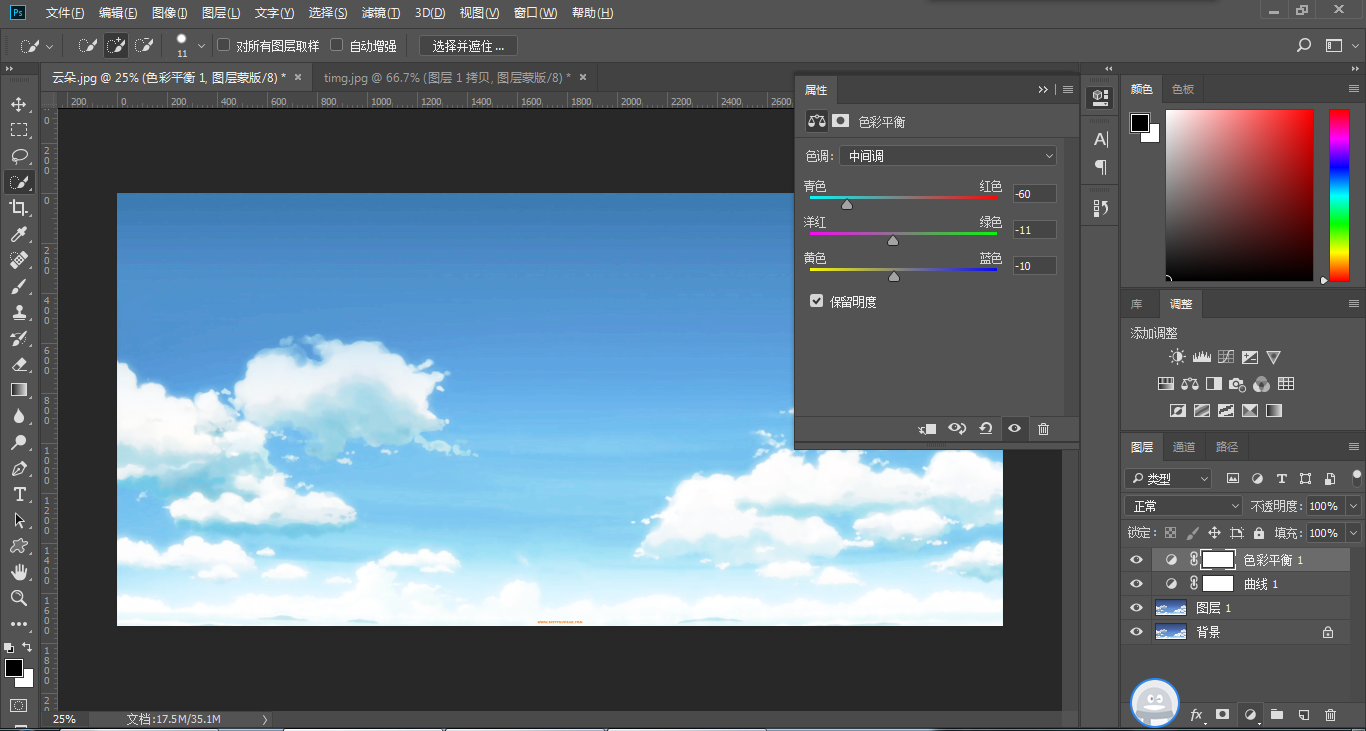
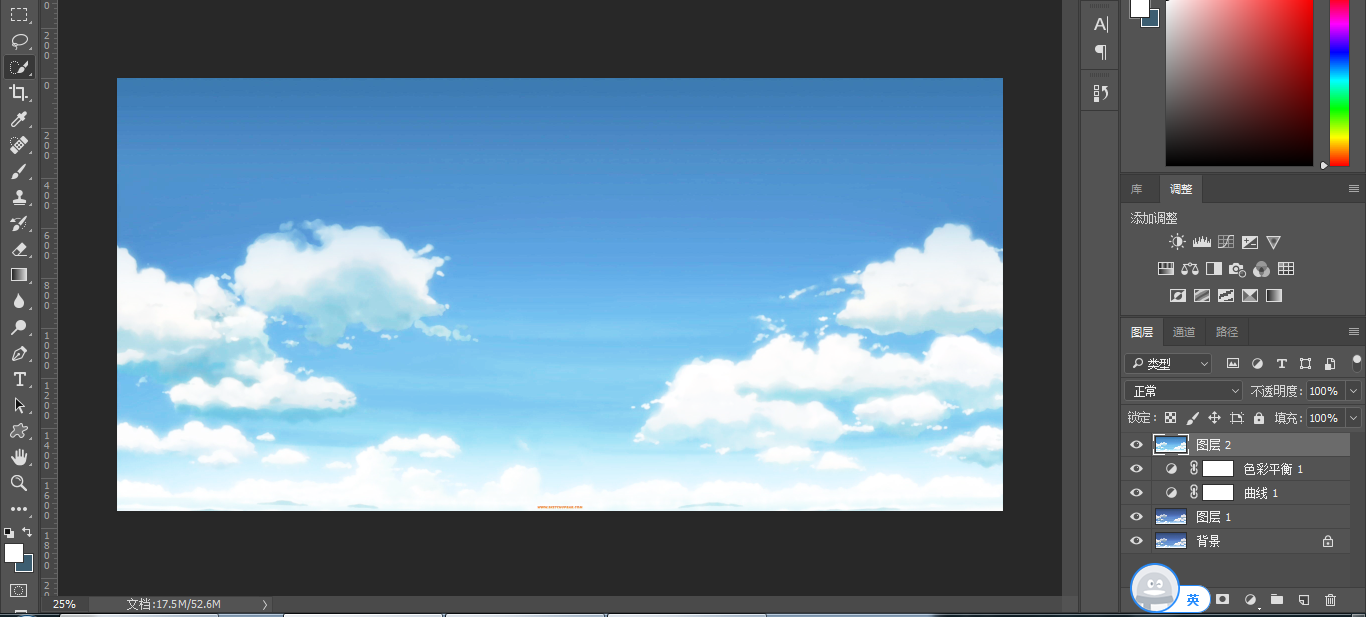
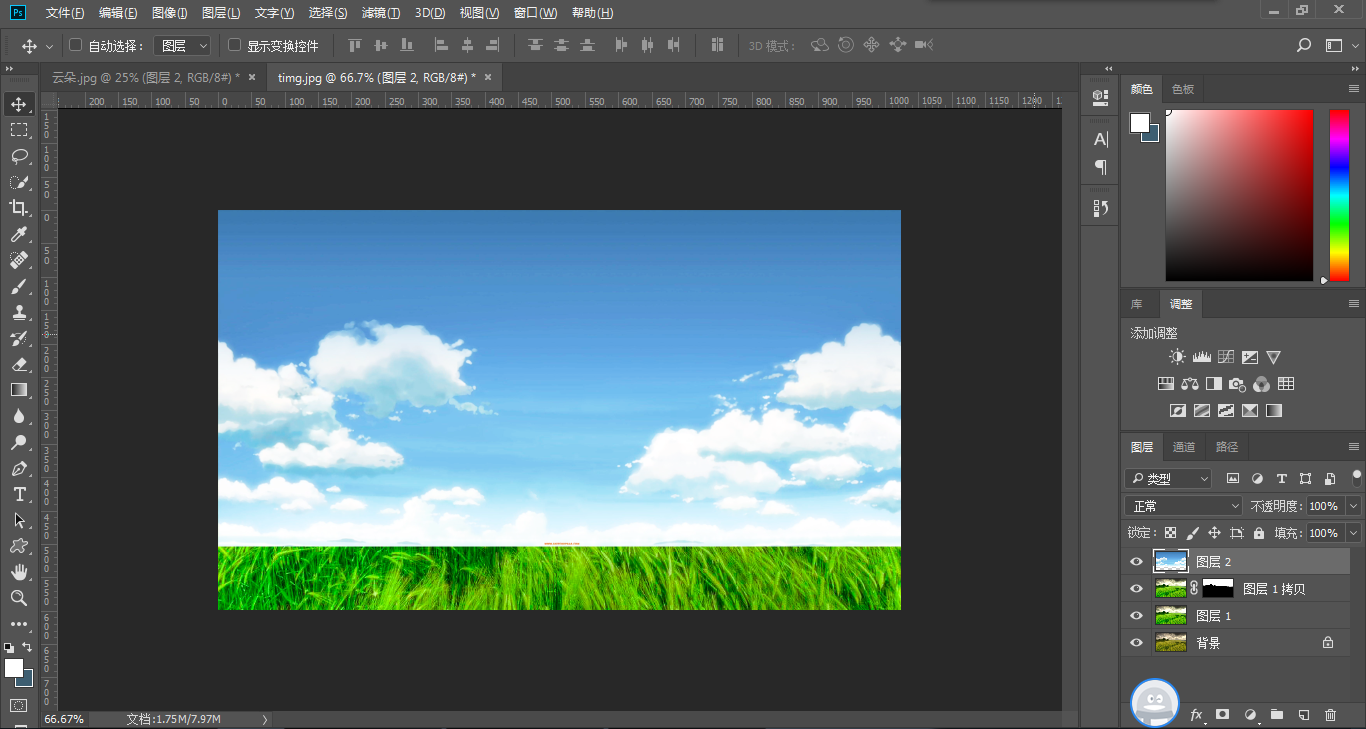
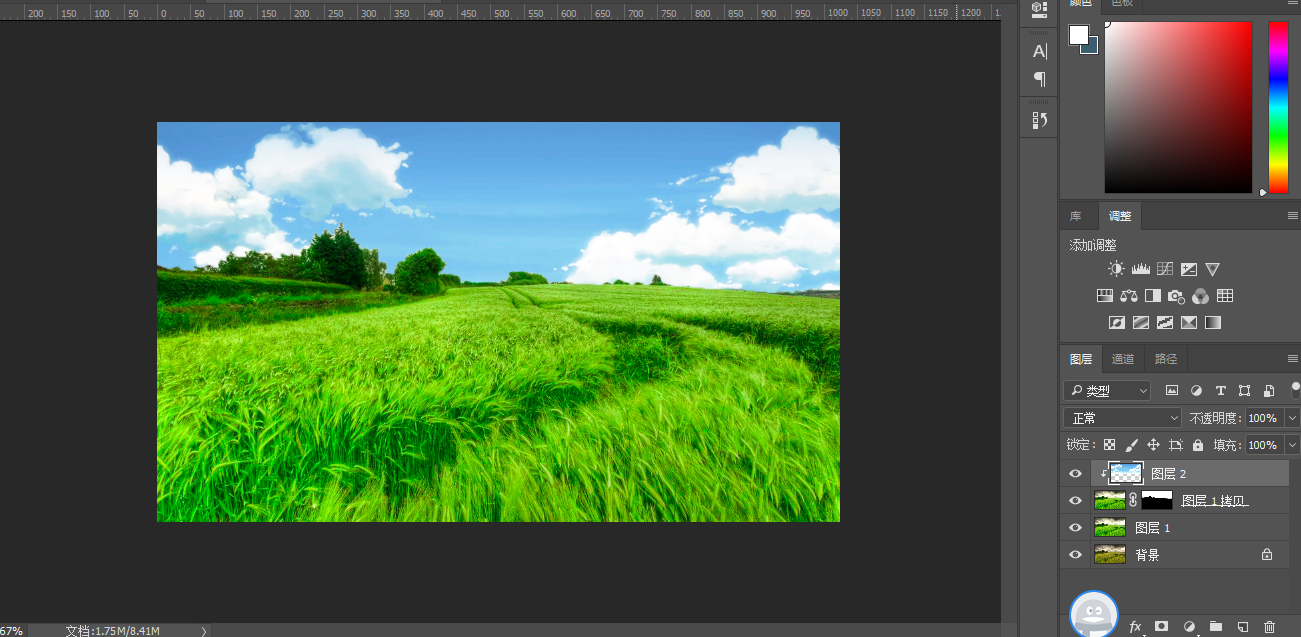
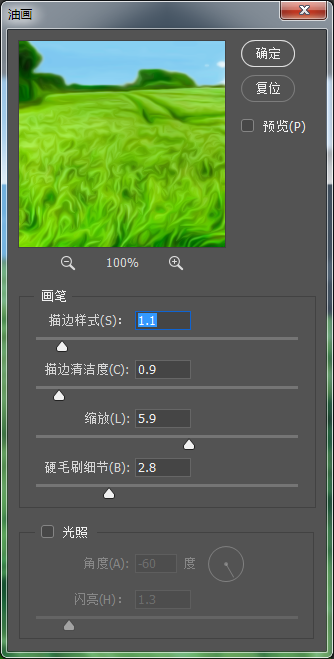


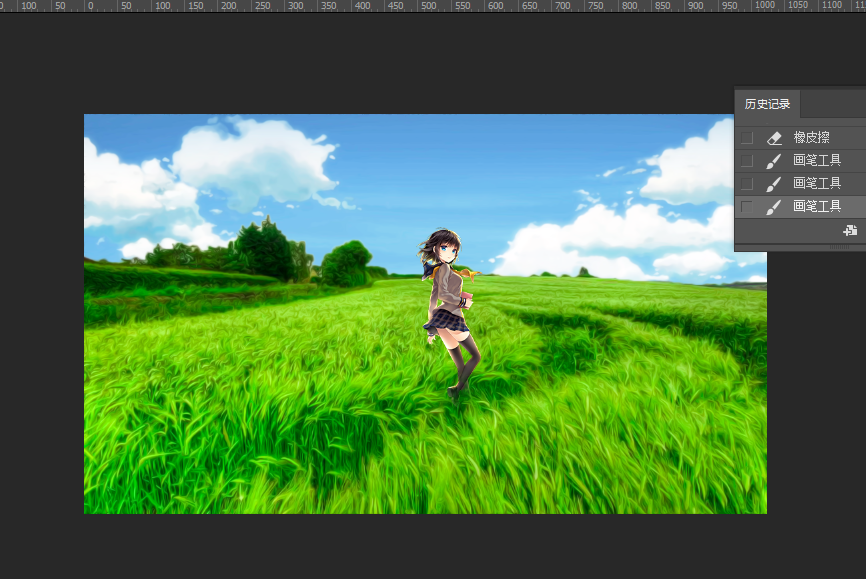
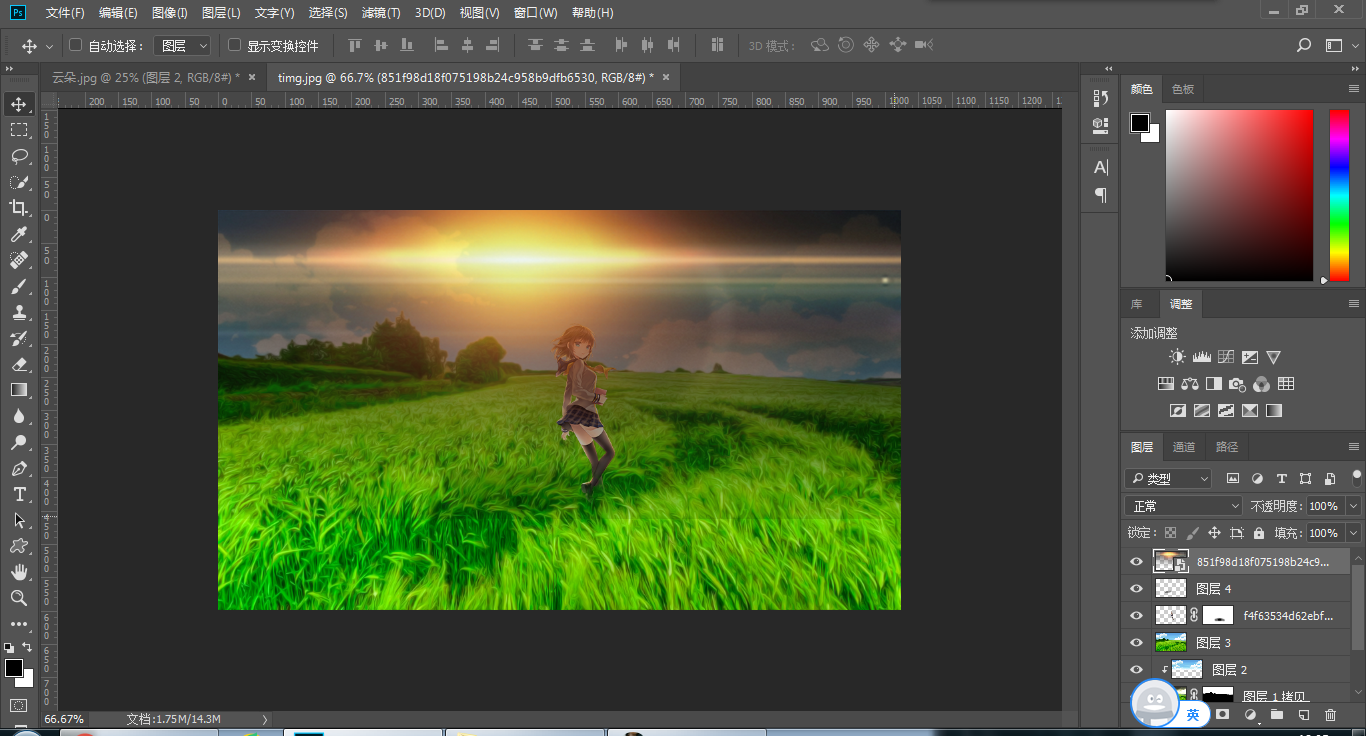
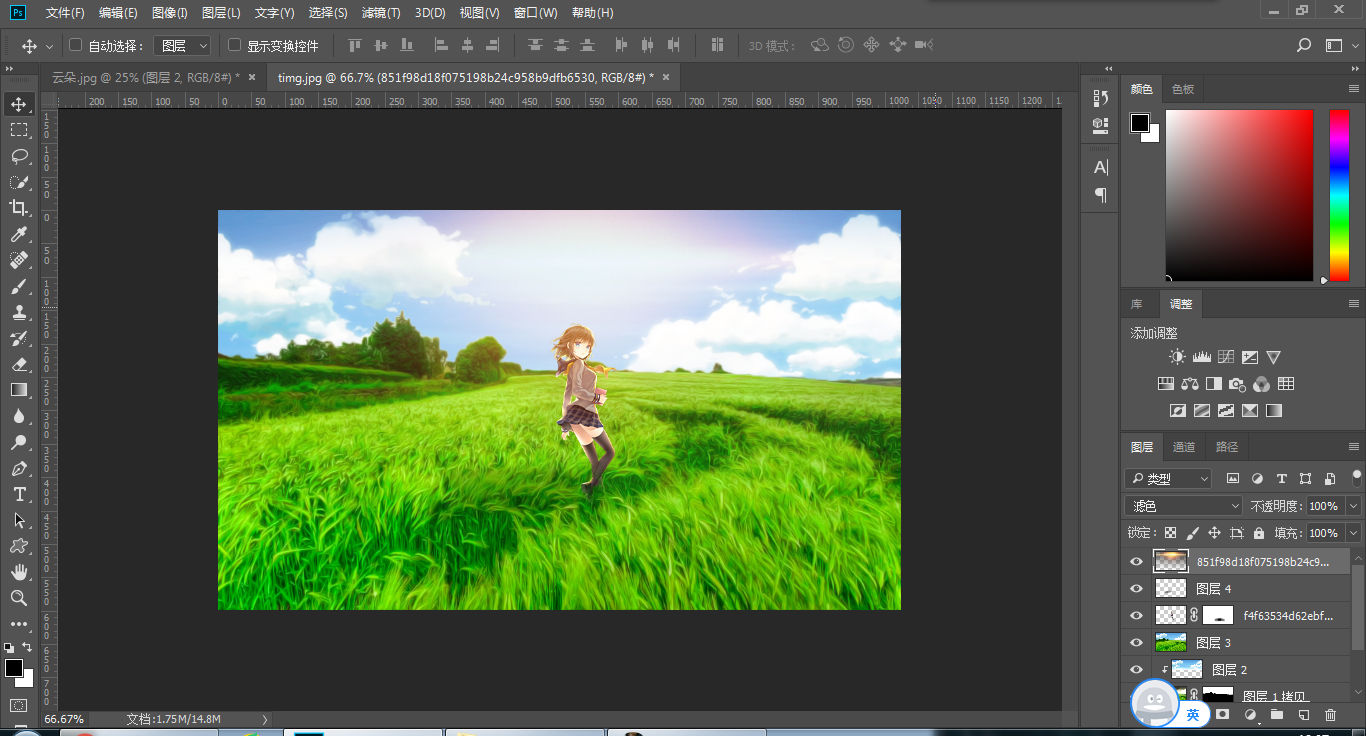
不错不错不错
实用
要几份要几份
实用
要积分要积分Aa